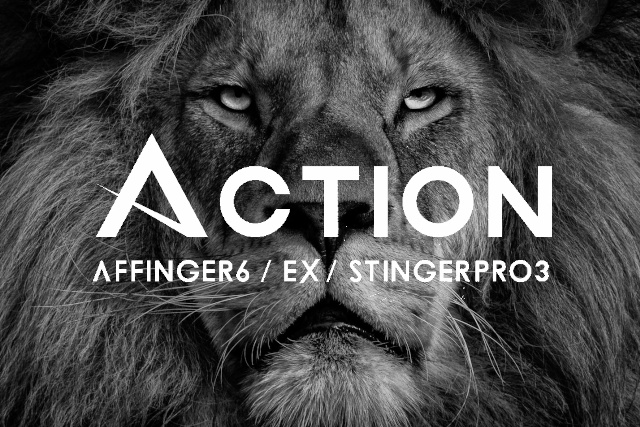
「AFFINGER5とAFFINGER6の違い」や「アップデートに関する注意点」について書きました。
また記事後半では、アップデートを迷っている人の参考になる情報も記載しています。
こんな人のお役に立てる記事です。

これって、すぐにでもAFFINGER6にアップデートしたほうがいいの?
それぞれの違いやメリット・デメリット、注意点なんかを教えて。
AFFINGER5の販売が終了【AFFINGER6へのアップデートは無償】

STINGER STORE【公式】より
AFFINGER5【WING】は、2021年6月30日をもって、販売が終了することが決まりました。
というわけで、今後はAFFINGER6【ACTION】が最新のAFFINGERテーマとなるわけですね。
ちなみに、AFFINGER5ユーザーは無償でAFFINGER6へとアップデートすることができます。

でも、「WING」とか「ACTION」とか実はよくわかっていない。
実は、テーマの総称を指す呼び方なんだ。

| 総称(呼び方) | テーマ |
| WING | AFFINGER5・AFFINGER5 EX・STINGER PRO2・STINGER PRO2EX |
| ACTION | AFFINGER6・AFFINGER6 EX・STINGER PRO3・STINGER PRO3EX |
というわけで、早速ですが「AFFINGER6」にアップデートしてみました。
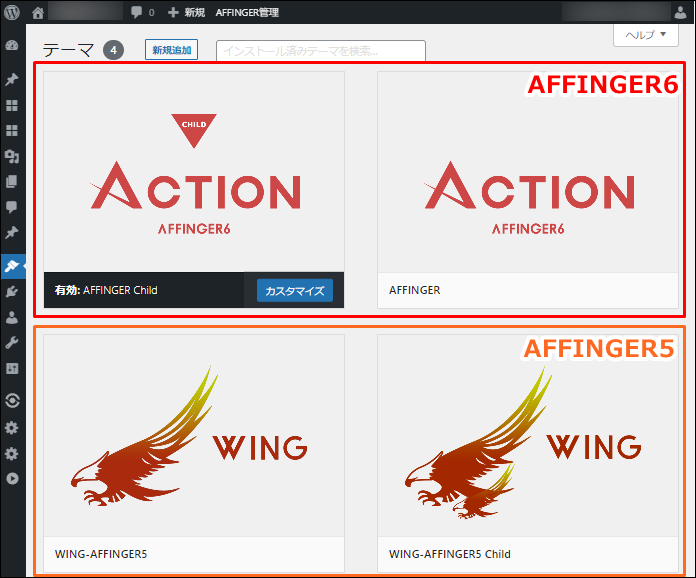
アップデートを行ったのは、このブログ「大福日記」ではありません。
所有している別のブログで試してみました。
ちなみに、AFFINGER5→AFFINGER6のアップデートにかかった時間は、わずか10分程度。
あっという間に、最新のAFFINGER6が使えるようになりました。

せっかく無料なんだし、すぐにオイラもアップデートしなきゃだ。
場合によっては、アップデートを後悔することになるかも・・。

アップデート自体はめちゃくちゃ簡単ですが、移行前にはいくつかの注意点があります。
記事後半では「メリット」「デメリット」も紹介しているので、参考にしてください。
当ブログ【大福日記ついて】
当ブログ【大福日記】は、色々検討した結果、アップデートを行わずAFFINGER5を継続使用していくことにしました。
理由は、アップデートした際のデメリットに不安要素が大きいからです。
AFFINGER5とAFFINGER6の主な違いを4つ紹介

でも、そもそもAFFINGER6にすると何が変わるの?
細かい修正点まで含めると、両者には複数の違いがあります。
ただし、知っておくべき「主な違い」は、以下の4つです。
AFFINGER6にすると変わること
- Gutenbergの使いやすさの大幅強化
- 新しいWEBアイコンの使用
- トップページにタブ式カテゴリー一覧を表示
- クレジットの削除
Gutenbergの使いやすさの大幅強化
もっとも大きな違いがこれ、「Gutenberg」の使いやすさの大幅強化ですね。
Gutenbergを使った、AFFINGER6での記事編集の様子がこちら。
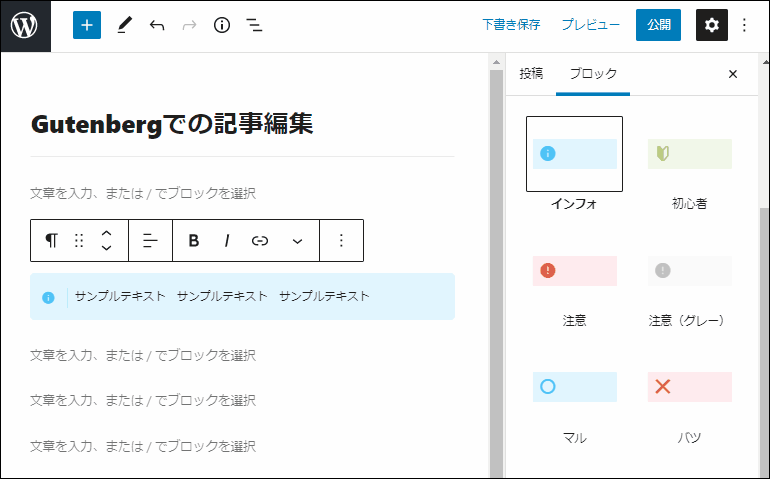
画像の通り、記事編集画面にて実際の記事装飾を確認しながら作業が行なえます。
プレビューボタンを押さなければ記事装飾を確認できなかったクラシックエディターとは、だいぶ違いますね。
装飾やカラー変更もワンクリックで行えるので、作業の効率はUPしそうですね。
新しいWEBアイコンの使用
AFFINGER6では、Font Awesome5のWEBアイコンが使用できます。
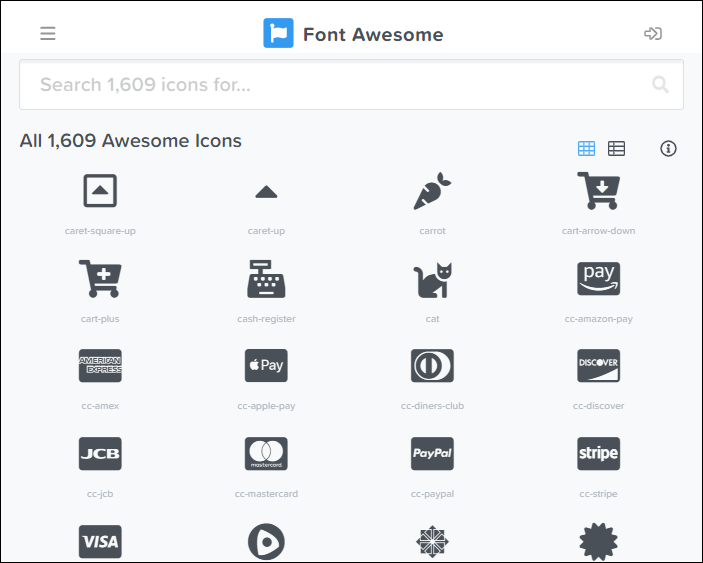
Font Awesome5のアイコンは、従来のFont Awesome4.7と比較して、カジュアルなデザインのものが多い印象ですね。
ちなみに、アイコンの種類はFont Awesome5が圧勝です。
| Font Awesome4.7 | 675種類 | Font Awesome5 | 1,609種類 |
Font Awesome5の方が、より記事の内容にピッタリなアイコンを探し出すことができそうですね。
トップページにタブ式カテゴリー一覧を表示
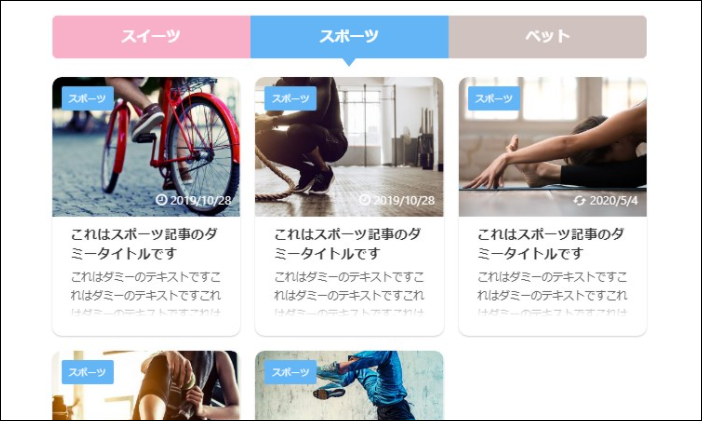
画像の通り、AFFINGER6ではトップページに「タブ式のカテゴリー一覧」を表示することができます。
カテゴリーごとの新着記事一覧を、タブ切り替えで簡単に表示できる機能です。
ちなみにこれ、AFFINGER5でもやろうと思えばできます。
当ブログでの実際の使用例がこれ。
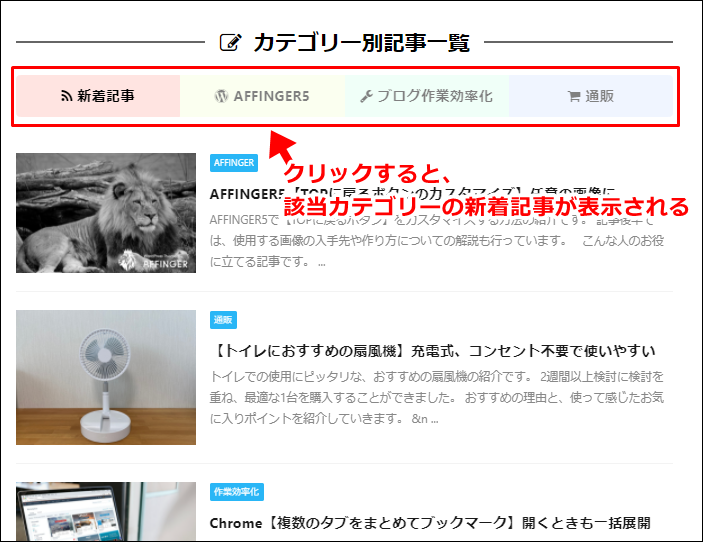
ただし、表示に必要な設定が複数にわたり、ちょっと面倒なんですよね。
AFFINGER6なら、専用設定で簡単に表示できるようになっています。
クレジットの削除
AFFINGER6では、ブログの最下部にクレジット表記がなくなりました。
クレジット表記とは、以下のものですね。
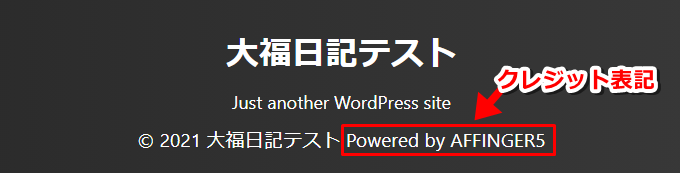
ちなみに、AFFINGER5でも専用プラグインを使えば、クレジット表記を削除することは可能です。
クレジット削除プラグインは、AFFINGER5購入時に付属しています。
AFFINGER6は、デフォルトの状態でクレジットが表示されなくなりました。

もっと詳しい情報を知りたい場合は、公式サイトで確認してね。
マニュアルの閲覧には、専用のパスワードが必要です。
パスワードは、STINGERストア → 購入ユーザー限定ページ一覧から確認できます。
アプデート前に知っておきたい注意点
冒頭でも書きましたが、AFFINGER5からAFFINGER6へのアップデートは無償です。
ただし、焦りは禁物。
アップデート後に後悔することがないよう、以下の点を必ず確認してから行うようにしてください。
アップデート時の注意点
- カスタマイザーの設定が初期化される
- ウィジェットの配置が変わる場合がある
- 対応するプラグインのアップデートも必要
カスタマイザーの設定が初期化される
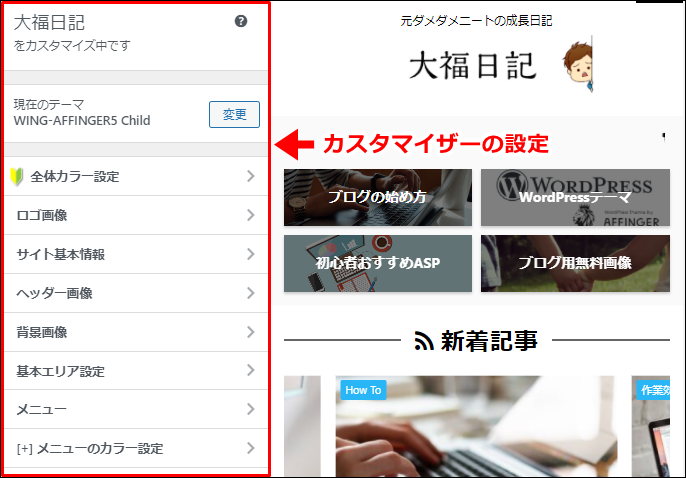
AFFINGER6にアップデートすることで、AFFINGER5利用時にカスタマイザーで行っていた設定が初期化されます。
これは、ちょっと心配ですね。
ブログのデザインが意図しないものに大きく変わってしまう可能性があるということです。
というわけで、アップデート前には必ずバックアップをとっておきたいですね。
ウィジェットの配置が変わる場合がある
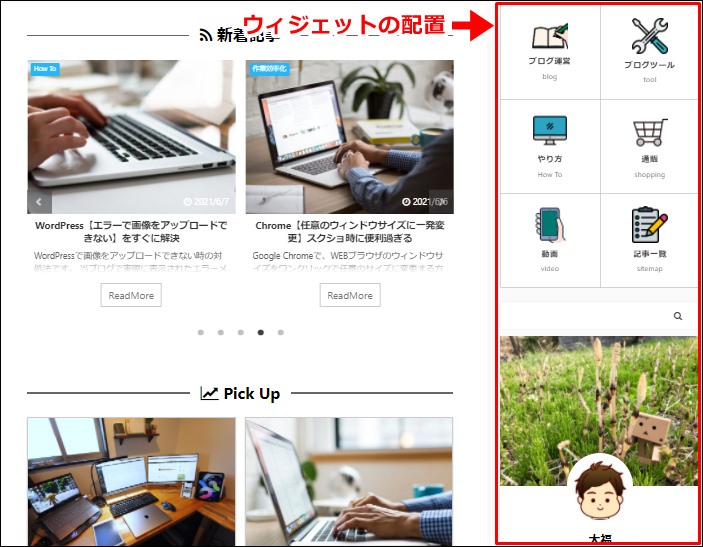
AFFINGER6には、新たにいくつかのウィジェットが追加されています。
その兼ね合いもあってか、AFFINGER5からの移行時にウィジェトの配置が変わってしまう可能性があるようです。
現状の配置を変えたくない場合は、アップデート前にスクショを取るなどして記録しておきたいですね。
対応するプラグインのアップデートも必要
AFFINGER6にアップデートした場合は、対応するプラグインのアップデートも必要です。
アップデートが必要なプラグインは以下の通り。
- Gutenbergプラグイン2
- AFFINGERタグ管理マネージャー4
- PVモニター2
- タグ管理プラグイン
- 外部URLプラグイン2
- データ引継ぎプラグイン(LITE)※通常版は変更なし
- GoodBadプラグイン[PRO]
新バージョンのプラグインは、以下の場所からダウンロードできます。
STINGERストア → 各購入ユーザー限定ページ
アップデートによるメリット・デリット
現在AFFINGER5を利用している人は、今後は以下のどちらかを選択することになります。
- 従来どおりAFFINGER5を使い続ける
- AFFINGER5からAFFINGER6にアップデートする

それぞれのメリット・デメリットを知っておきたい。
どちらを選択していいか迷っている人のために、それぞれのメリット・デメリットを簡単にまとめました。
従来どおりAFFINGER5を使い続ける
こんな人におすすめ
- 現状のAFFINGER5に不満点はなく、満足している
- デザインや表示が崩れるリスクは、少しでも冒したくない
| メリット | ・今まで通り、なんの問題もなくAFFINGER5が使える |
| デメリット | ・今後新しく追加される機能は使用できない |
AFFINGER5からAFFINGER6にアップデートする
こんな人におすすめ
- Gutenbergを使って記事を書きたい
- 今後追加されていく新機能を使いたい
- Font Awesome5のWEBアイコンを使用したい
| メリット | ・以前のAFFINGER5同様、定期的に追加されていく新機能を利用できる |
| デメリット | ・カスタマイザーの設定がリセットされるので、デザインの修正が必要 ・既存の記事内で使用しているFont Awesome4.7のアイコンは、非表示になる |

それでもまだ迷う場合は、どうしたらいいの?
ちなみに、AFFINGER6を使うときのちょっとした対処法もまとめてみたよ。

AFFINGER5の設定をなるべく残してAFFINGER6を使う方法

- クラシックエディターを使い続けたい
- カスタマイザーの設定が初期化されるのは嫌だ
- 従来どおりFont Awesome4.7のWEBアイコンを表示させたい
こんな風に考えている人もいますよね。
実は、上記にあげた例には、すべて対処法があります。
クラシックエディターを使い続けたい
AFFINGER6にアップデートしても、従来どおりクラシックエディターを使うことも可能です。
手順は以下の通り。
- Gutenbergプラグインはインストールしない or 無効化する
- クラシックエディタープラグインをインストール・有効化する
「AFFINGER6=Gutenberg専用テーマ」と思われがちですが、従来どおりクラシックエディターを使うことも可能です。
カスタマイザーの設定が初期化されるのは嫌だ
カスタマイザーの設定が初期化されるのが嫌で、アップデートを躊躇する人も多いはずです。
AFFINGER6のダウンロード先であるSTINGERストアには、AFFINGER5互換バージョンのダウンロードファイルも用意されています。
※WING互換バージョンの配布は終了しました
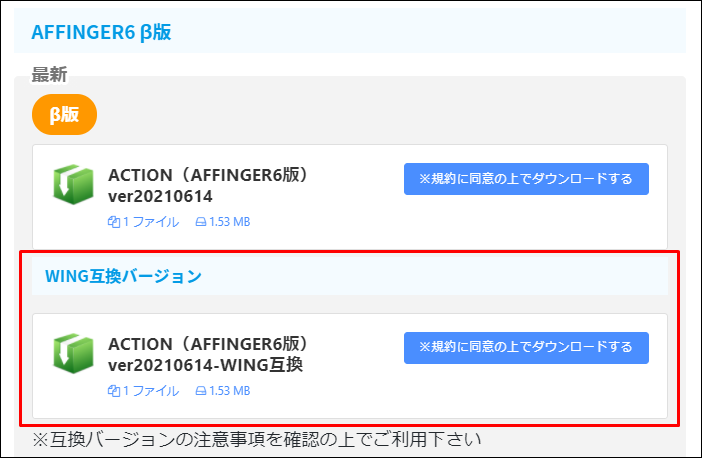
こちらのファイルを使用してAFFINGER6にアップデートした場合は、カスタマイズーの設定は初期化されずに引き継がれます。
WING互換バージョンの配布は終了しました。
ですが、現在はダウンロードしたAFFINGER6を「AFFINGER5互換バーション」として使用する方法の手順が公式サイトに記載されています。
公式サイトでの互換バージョンの説明は以下の通りです。
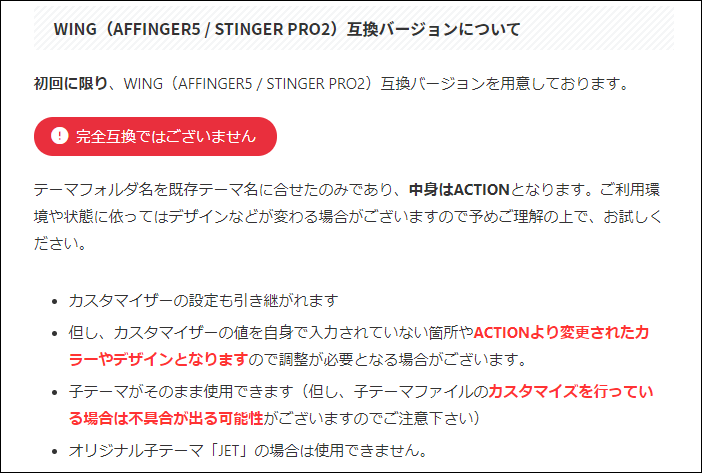
ACTION【公式】マニュアルより
互換バージョンを利用してアップデートを行った場合は、今までのテーマ(AFFINGER5)は上書きされ、元に戻せなくなります。
アップデートは、必ずバックアップをとってから行うようにしてください。
従来どおりFont Awesome4.7のWEBアイコンを表示させたい
デフォルトの状態のAFFINGER6で使用できるWEBアイコンは、Font Awesome5です。
既存の記事で使用しているFont Awesome4.7のアイコンは、アップデート後は表示されなくなってしまいます。
ただし、以下の設定を行うことで、AFFINGER5同様にFont Awesome4.7のWEBアイコンが使用できるようになります。
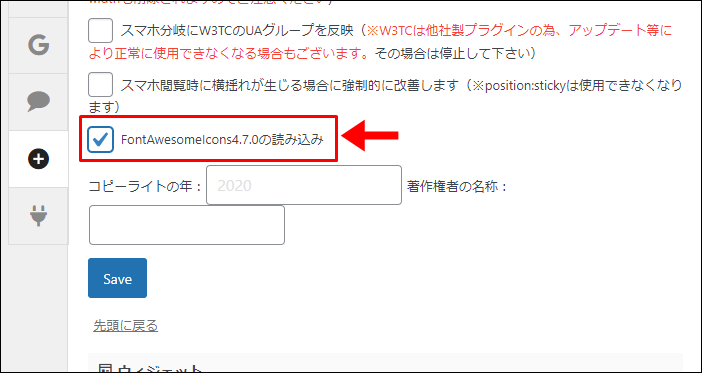
AFFINGER管理 → その他 → Font Awesome4.7.0の読み込みにチェック
Font Awesome4.7.0の読み込みを有効化した場合は、Font Awesome5のWEBアイコンは使用できなくなります。
まとめ:不安があるならAFFINGER6への移行は様子を見よう
AFFINGER5の販売は2021年6月30日をもって終了しましたが、なにも今後使えなくなってしまうというわけではありません。
販売自体が終了するだけで、既存のAFFINGER5はずっと使用し続けることができます。
というわけで、AFFINGER6への移行は焦る必要はなしですね。
「AFFINGER5にはない魅力的な機能が、新たにAFFINGER6に追加された」
アップデートを行うタイミングは、こんな時でもいいかもしれません。
AFFINGER利用者向けオリジナル特典の販売
\ AFFINGER6にも対応済み /

AFFINGERをすでに利用しているユーザー向けの「カスタマイズ&役立つテクニック」集です。
目的に合わせて、以下の2つを用意しました。
- AFFINGER5利用者向けカスタマイズ集 9選
- AFFINGER利用者向けカスタマイズ&役立つテクニック 14選
2022年1月1日より期間限定で割引販売いたします。
・利用者向けカスタマイズ集 9選:2,980円 → 2,480円
・カスタマイズ&役立つテクニック 14選 4,980円 → 3,980円

